创建过滤器可高效筛选滴答清单中的任务。首先在“任务”界面点击“筛选”并新建过滤器,设置单一条件如标签、项目或优先级,并命名保存,即可快速查看特定任务。对于更复杂需求,可添加多个条件并选择“且”或“或”逻辑关系,最多支持五个条件组合,实现精确查找。通过设置截止时间范围如“今天”或“本周”,并结合状态等条件,可创建周期性过滤器用于日常规划。已有的过滤器可随时编辑或删除,向左滑动条目选择相应操作,删除前需确认以防丢失。所有过滤器实时更新结果,便于动态管理任务。
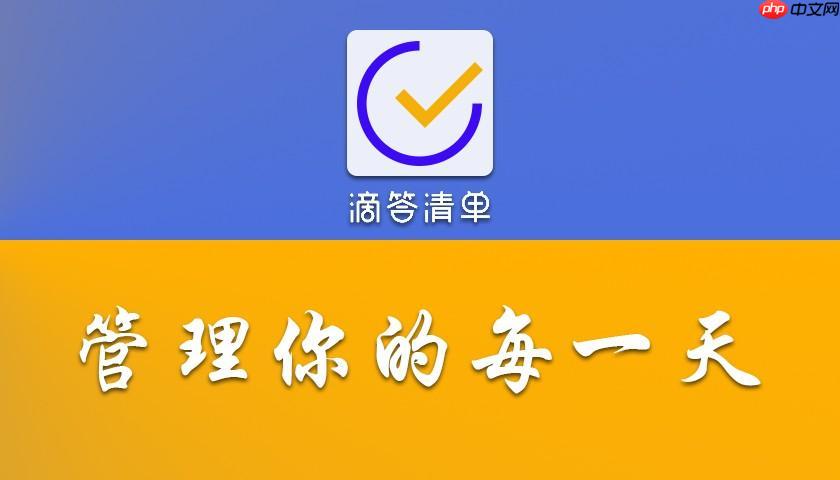
如果您希望在滴答清单中快速筛选出特定任务,例如今天需要完成的、指定日期范围内的或属于某个项目的任务,可以通过创建过滤器来实现高效管理。过滤器能帮助您按自定义条件动态显示任务列表。
本文运行环境:iPad Air,iPadOS 17
基础过滤器适用于单一条件筛选,比如按标签、项目或优先级查找任务。通过设定一个明确的筛选条件,可以快速聚焦于某类任务。
1、打开滴答清单应用,进入“任务”界面,点击右上角的“筛选”按钮。
2、选择“新建过滤器”,系统将提示您设置筛选条件。
3、在“条件”栏中选择一个筛选维度,例如“标签”,然后从列表中选择一个具体标签。
4、为该过滤器命名,如“工作相关”,然后点击保存。
5、保存后,此过滤器会出现在筛选列表中,点击即可应用实时显示匹配任务。
复合条件过滤器允许组合多个筛选规则,以更精确地定位任务。使用“且”或“或”逻辑关系,可构建复杂查询条件。
1、进入“筛选”页面,点击“新建过滤器”开始配置。
2、添加第一个条件,例如“项目”等于“学习计划”。
3、点击“添加条件”,选择第二个条件,如“优先级”等于“高”。
4、在两个条件之间选择逻辑关系,若需同时满足则选“且”,任一满足则选“或”。
5、继续添加最多五个条件,并调整逻辑连接方式,完成后命名并保存过滤器。
6、应用该过滤器后,仅符合所有设定规则的任务会被展示。
通过日期字段设置过滤器,可用于查看今日待办、本周截止或过去未完成的任务。这种过滤器特别适合日常回顾与计划安排。
1、在新建过滤器界面,选择“添加条件”,将条件类型设为“截止时间”。
2、选择预设的时间范围,如“今天”、“本周”或“过去七天”。
3、可追加其他限制条件,如“状态”不等于“已完成”,以排除已处理项。
4、命名过滤器为“今日高优先级任务”,保存后可在筛选菜单中快速调用。
5、每次打开该过滤器时,都会自动更新结果,确保看到的是当前时间节点下的匹配任务。
当需求变化时,可能需要修改已有过滤器的条件或彻底移除不再使用的过滤器,保持筛选列表整洁有效。
1、进入“筛选”页面,找到目标过滤器条目。
2、向左滑动该过滤器名称,出现“编辑”和“删除”选项。
3、点击“编辑”可更改条件、逻辑关系或名称,修改完毕后点击保存。
4、若选择“删除”,系统将弹出确认提示,确认后该过滤器将被移除。
5、删除后的过滤器无法恢复,请确保已备份重要筛选逻辑再执行操作。
以上就是滴答清单过滤器怎么创建和使用_滴答清单过滤器设置与条件组合教程的详细内容,更多请关注php中文网其它相关文章!

每个人都需要一台速度更快、更稳定的 PC。随着时间的推移,垃圾文件、旧注册表数据和不必要的后台进程会占用资源并降低性能。幸运的是,许多工具可以让 Windows 保持平稳运行。

Copyright 2014-2025 https://www.php.cn/ All Rights Reserved | php.cn | 湘ICP备2023035733号